

Av Vernon Roderick, Senast uppdaterad: February 7, 2020
Vill du rota din Samsung-telefon? Är du en av de telefonanvändare som vill göra sina enheter unikt till sina egna genom att ändra hur telefongränssnittet ser ut? Är du irriterad på de många appar på din telefon som är förinstallerade men du inte riktigt gillar, än mindre användning? Vill du anpassa din telefon som om du var den som skapade den?
Om du svarade JA på alla dessa frågor, kanske du bara vill rota din Android-telefon! Den här sidan guidar dig genom de olika metoderna för att rota Samsung-enheter så att du kan få "Superuser” åtkomst på din Samsungs Android-programvara!
Del 1. Saker att komma ihåg innan du startar rotprocessenDel 2. Så här rotar du din Samsung-enhet med FoneDog Toolkit för AndroidDel 3. Hur man rotar Samsung-enheter med iRootDel 4. Hur man rotar Samsung-enheter med Kingoroot
Även om rooting kan hjälpa dig att få tillgång till din Samsung-telefons fulla potential, kan fel i rotprocessen leda till att din telefon blir murad (du vet, en "död" telefon, eller en som inte slår på på något sätt, form eller form, och är bokstavligen bara användbar som en tegelsten). För att säkerställa att detta inte händer dig bör du förmodligen komma ihåg följande saker:
Det bästa sättet att rota din Samsung-enhet är genom vår programvara FoneDog Toolkit för Android. Efter att ha laddat ner och installerat FoneDog Toolkit för Android, följ helt enkelt stegen nedan för att rota din Samsung Galaxy S3, Galaxy S4, Galaxy S5, G900V, Note 2 eller Note 4.
Dricks: 4 metoder för hur man löser den trasiga Samsung-telefonen.
Starta FoneDog Toolkit för Android på din PC och klicka på " Rot”I menyn.
Gratis nedladdning Gratis nedladdning
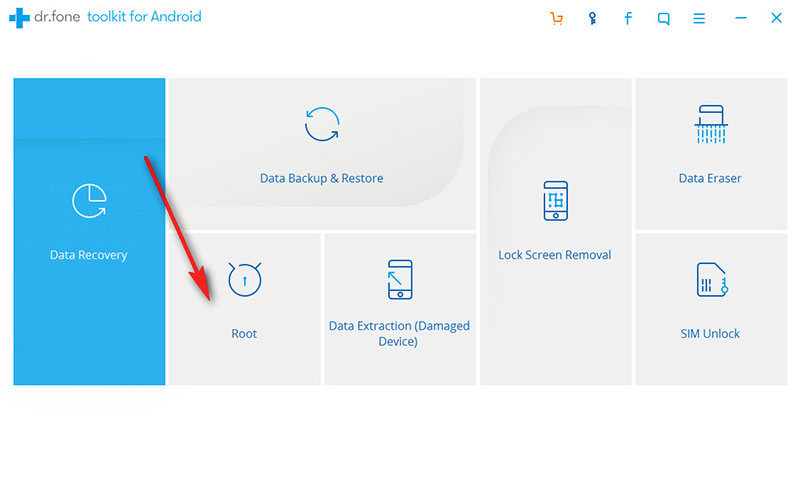
Använd en USB-kabel och anslut din Samsung Galaxy Note-enhet till din PC eller bärbara dator.
Se till att USB-felsökning är aktiverat på din enhet så att programmet kan upptäcka det. Om USB-felsökning inte är på, visas ett popup-meddelande på din telefon som ber dig att aktivera USB-felsökning. Knacka på "OK"För att aktivera det.
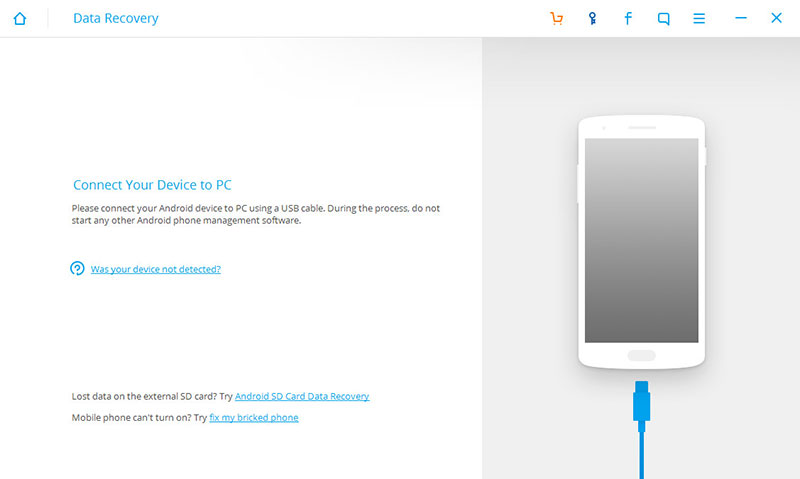
Vänta bara i några minuter för att låta programmet upptäcka Samsung Galaxy Note-enheten. Du kommer att se följande.
Efter att programmet framgångsrikt har upptäckt din enhet, kan rooting nu börja. Klicka på "Root Now” för att starta rotprocessen.
Under rotningsprocessen kommer ett popup-meddelande att visas på din Samsung Galaxy Note som frågar dig om du vill rota enheten. Knacka på "Bekräfta” för att fortsätta med rotprocessen.
Efter några minuter kommer programmet att visa ett annat fönster som indikerar att rotningen har slutförts. Grattis, din Samsung Galaxy-telefon är nu rotad! Ganska lätt va? Det är FoneDog Android Root Toolkit till dig!
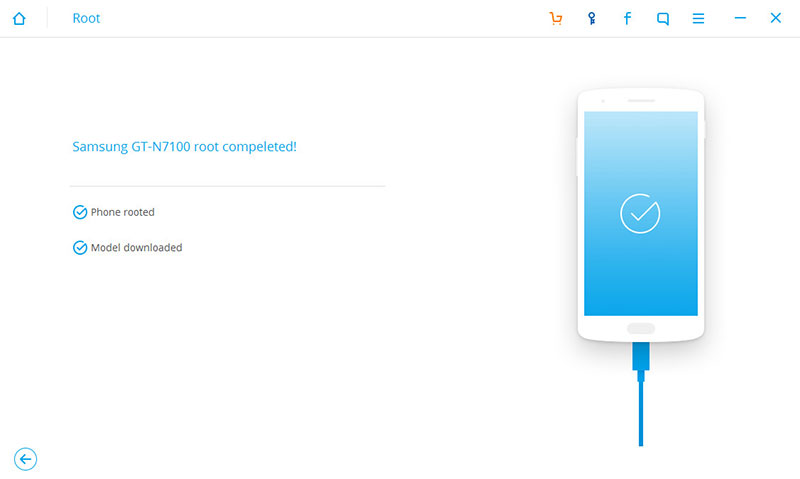
En annan app att överväga för att rota Samsung-enheter är iRoot. Det är inte lika smidigt som Android Root men kan vara ett ganska bra alternativ, speciellt för användare av Samsung Galaxy S4. Kolla in programvaran och följ instruktionerna nedan!
På din PC eller bärbara dator, gå till iRoots officiella webbplats (http://iroot-download.com/). Installera programvaran och starta den på din dator.
Se till att aktivera USB-felsökning på din telefon. Du kan göra detta genom att gå till telefonens Inställningar > Utvecklaralternativ och genom att markera rutan USB-felsökning.
Anslut din Samsung Galaxy S4 till datorn med en USB-kabel och starta programmet iRoot. Det kommer sedan att kontrollera rotbehörigheterna på din telefon.
Installera de drivrutiner som krävs för din telefon och klicka sedan på "Rot”-knappen på iRoot-programmet. Detta kommer att starta rotprocessen på din enhet.
När rotprocessen är klar kommer iRoot att installera en SuperSU-app på din mobil. För att slutföra processen, klicka på "Komplett”-knappen på skärmen.
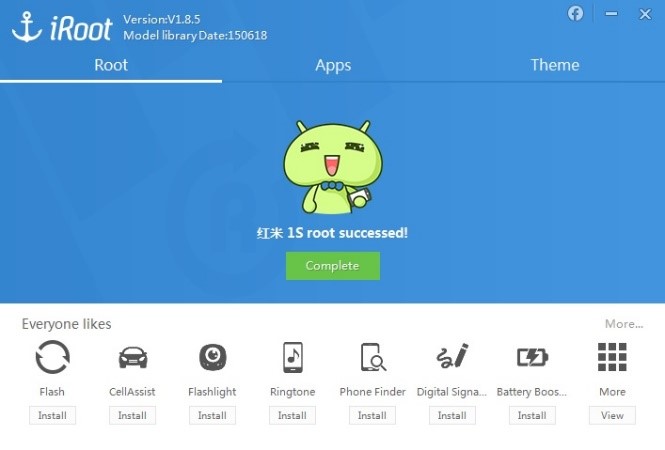
Den sista appen som vi kommer att presentera är den allmänt kända applikationen som heter Kingoroot. Den här guiden hjälper dig att rota din Samsung Galaxy S4 med den här applikationen. Följ bara instruktionerna nedan!
På din PC eller bärbara dator, gå till Kingoroots officiella webbplats (https://www.kingoapp.com/). Installera programvaran och starta den på din dator.
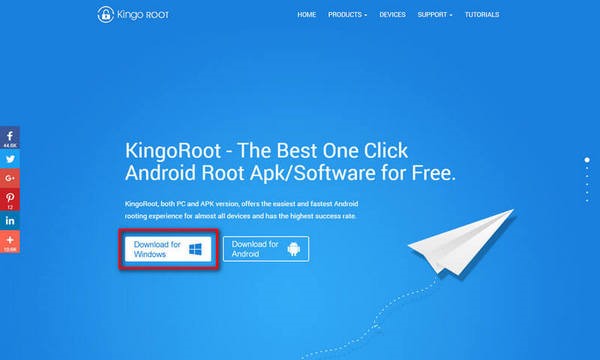
Anslut din Samsung Galaxy S4 till datorn med en USB-kabel och låt Kingoroot göra installationen av drivrutinerna åt dig.
Klicka sedan på “Rot”-knappen på Kingoroot-programmet. Detta kommer att starta rotprocessen på din enhet.
När rotprocessen är klar kommer Kingoroot att visa skärmen till vänster.
Och det är allt! Din Samsung Galaxy S4 är nu rotad!
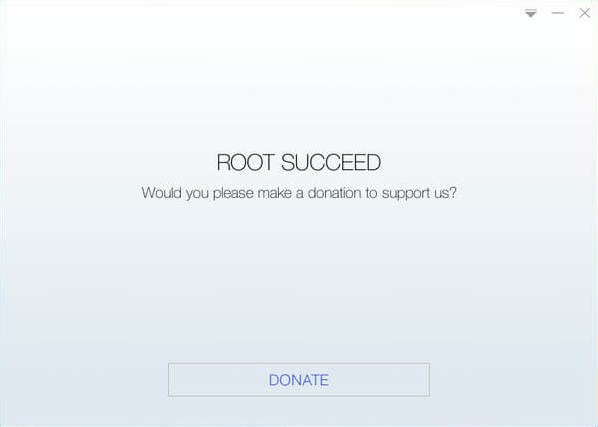
Lämna en kommentar
Kommentar
Android Data Recovery
Återställ raderade filer från Android-telefoner eller surfplattor.
Gratis nedladdning Gratis nedladdningHeta artiklar
/
INTRESSANTTRÅKIG
/
ENKELSVÅR
Tack! Här är dina val:
Utmärkt
Betyg: 4.6 / 5 (baserat på 63 betyg)